Много
потребители използват платформата на
Blogger за
създаване на своите блогове. Повечето
от блоговете са любителски, но много от
тях са на професионално ниво и потребителите
желаят да добавят собствено домейн име.
Когато създавате своят блог в Blogger
първоначалното му името в
Blogspot е
(име.blogspot.com).
Добавяне на домейн в Blogger
Според Google
имате възможност да променяте тази
опция по всяко време без това да оказва
влияние върху вашето съдържание, без
значение от варианта, който изберете.
Настройки за добавяне на домейн в Blogger
Преди да
започнете с промяната на адреса на вашия
блог в Blogger трябва
да имате закупено собствено домейн име.
В интернет ще намерите огромен
брой фирми, както български така и
международни, от които да закупите свой
собствен домейн.
Цените за закупуване
на домейн между различните „Регистратори“
са изравнени или с малка разлика, като
моя съвет е да изберете фирма, която е
популярна и с традиция на този пазар.
.1. След като
приключите с покупката на домейн
влезте в акаунта си в Blogger
и намерете вашият блог. От
менюто в ляво изберете
„Настройки“, след което кликнете на
„Основни“.
В дясно ще се отворят
множество настройки, обърнете внимание
на „Публикуване“. Кликнете върху линка
(+ Настройте URL
адрес на трета страна
за блога си – Насочете
собствения си регистриран URL
адрес към блога си).
.2. Ще се
отворят настройките за домейн на трета
страна. В полето (http://)
отбелязано на картинката попълнете
адреса на новият домейн, като задължително
трябва да започва с WWW за
да работи коректно и натиснете „Запазване“.
.3. След
като натиснете бутон „Запазване“ ще се появи съобщение „Грешка 12. Не
успяхме да потвърдим правата ви за този
домейн“.
Под съобщението отбелязано
на картинката с розово поле ще забележите и две стойности за CNAME,
които
се състоят от две части ИМЕ и НАСОЧВАНЕ.
Данните за първия CNAME
са
еднакви за всички за ИМЕ (NAME)
се
попълва „www”
а
за НАСОЧВАНЕ (TARGET)
„ghs.google.com”.
Вторият
CNAME
е
индивидуален за блога и за вашият акаунт в Google
следователно
за всеки потребител.
.4. Сега
отидете на сайта на регистратора на
вашия домейн, влезете в контролния панел
и намерете къде са настройките на Domain
Name System (DNS).
Там трябва да добавите двете CNAME
стойности.
Контролният панел на всички Регистратори
на домейни, като визия се различава, но
функционалността е една и съща. На
картинката е показан пример за настройки
на DNS
за
домейн, кликнете на (Type)
на
български „Вид запис“ и изберете
„CNAME“.
Добавете първия CNAME
запис,
като в полето „Name“
попълнете
само www
а
в полето „Target“
„ghs.google.com”
и
запазете с бутон „Safe“.
По
същия начин трябва да добавите и втория
CNAME
запис.
За да работи домейна и без да пишете
www
в
браузъра трябва да добавите и четири
A-records,
като
за целта Blogger
ви
предоставя четири IP адреса (216.239.32.21 /
216.239.34.21 / 216.239.36.21 / 216.239.38.21). Добавянето
става по същият начин, но вместо CNAME
избирате
A-records.
.5. Когато направите настройките на вашият домейн ще трябва да изчакате от 1 до 24
часа за да се обновят промените на
сървъра.
След час или на следващият ден влезте в
Blogger и
добавете отново вашият домейн, вече
всичко трябва да е ОК. Когато го
добавите в полето отбелязано на картинката
поставете отметка за да работи вашият домейн и без да изписвате WWW в браузъра.
За да заработи новият домейн може да се
наложи да изчакате отново 24 часа, бъдете
търпеливи.
Ако искате да добавите безплатно домейн име на блога си прочетете статията "ТОП 5 сайтове предлагащи безплатен домейн на кирилица".






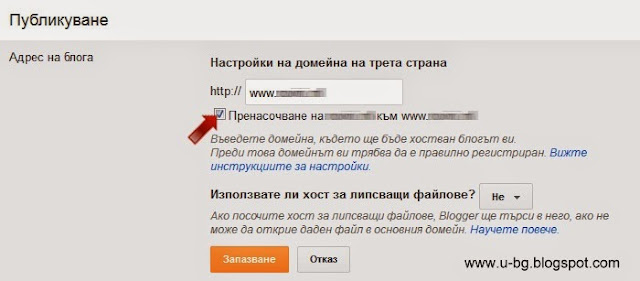



0 Коментари
Ако статията Ви е харесала споделете я или напишете коментар, ние ще ви отговорим.
Emoji